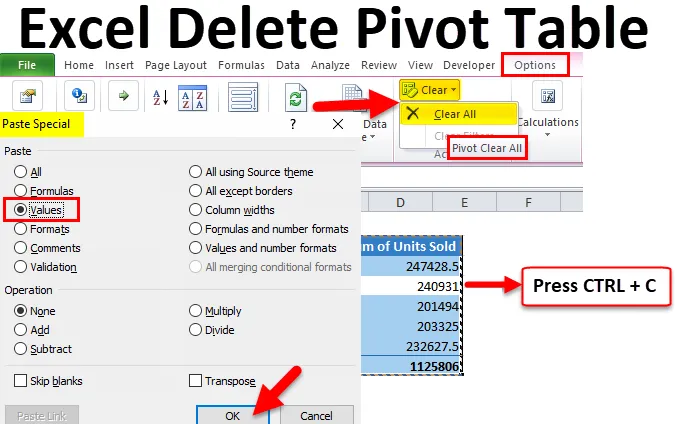
Екцел Обриши стожерну табелу (Садржај)
- Избрисати стожерну табелу у Екцелу
- Како избрисати стожерну табелу у Екцелу?
Избрисати стожерну табелу у Екцелу
Стожерна табела игра кључну улогу у анализи и вађењу приче из велике количине података у Екцелу. Чешће су нам потребне табеле за кретање како бисмо динамично испричали причу како се подаци додају. Међутим, понекад нам је потребна прича да се из стожерне табеле не тражи стожерна табела за наше будуће референце. У таквим случајевима морамо уклонити или окренути табеле у Екцелу.
Обично видимо задану тачку окрета, као што је приказано на слици испод.
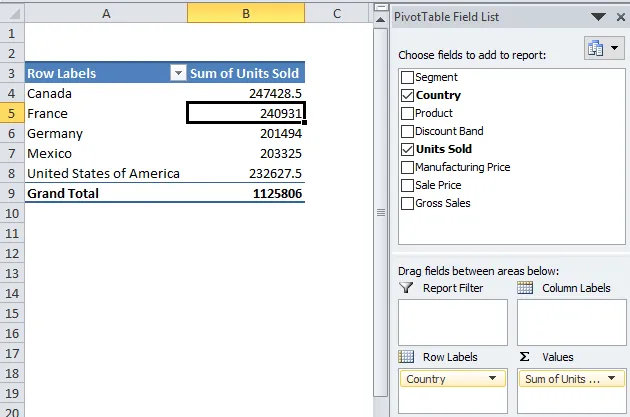
Типична окретна таблица укључује поља стожерне табеле за повлачење и испуштање наслова података у наша поља према нашој жељи. Обично можемо уклонити тачку Екцел са радног листа на два начина. Слиједите овај чланак да бисте научили једно по једно.
Почећу применом стожерне табеле. Можете преузети ову радну књижицу да вежбате заједно са мном да бисте стекли практично искуство у покрету. Имам податке о продаји у земљи који укључују многа друга поља, али до сада разматрам само два ступца, тј. Земља и продате јединице.
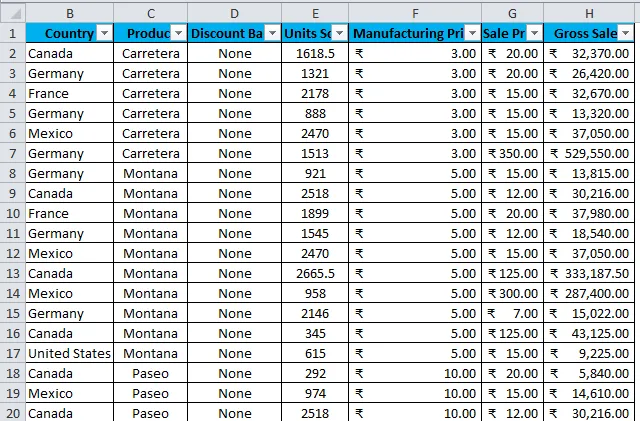
Подаци се налазе у распону од А1 до Х701. Морам сумирати податке, колике су укупне продате јединице по државама. Почнимо поступак примјене окретне табеле.
- Изаберите целокупне податке у распону тј. А1: Х701.
- Идите да убаците и кликните на окретну таблицу.
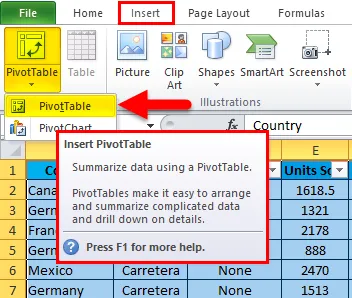
- Једном када кликнете на ово уметнут ћете нови радни лист.
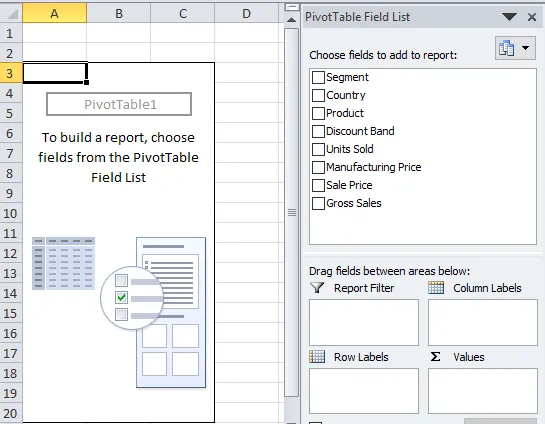
- Повуците и испустите наслов државе до РОВС и Унитс проданих до ВАЛУЕС.
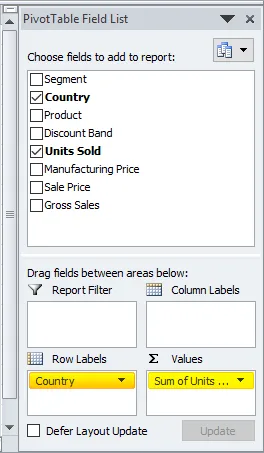
- Сада би ваше резимирано требало бити овако.
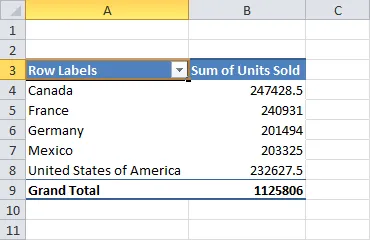
Како избрисати стожерну табелу у Екцелу?
Врло је једноставан и лаган за употребу. Да разумемо како радимо брисање стожерне табеле у Екцелу неким методама.
Овде можете преузети овај брисачки образац за образац за брисање табеле овде - Обришите образац за Екцел табелу табелеМетода бр. 1 - Уклоните стожерну табелу копијом и залепите као вредности
Сада могу да уклоним или обришем окретну табелу екцела на два начина.
Корак 1: Изаберите опсег окретне табеле.
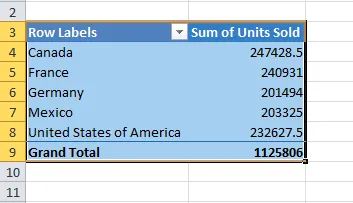
Корак 1.1: Такође можемо одабрати окретну таблицу. Поставите курсор унутар окретне табеле> Идите на Опције> Изабери> Цела стожерна табела.
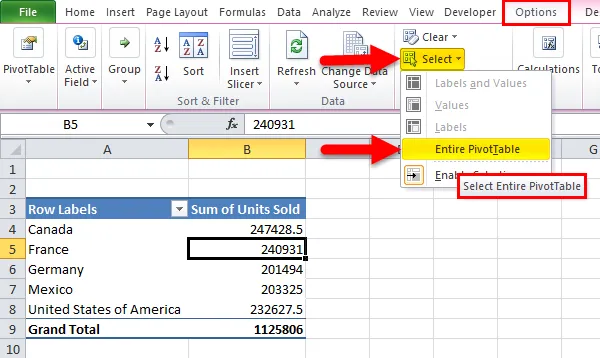
Корак 2: Након што је изабрана цела табела окрета, притисните Цтрл + Ц да бисте копирали податке.
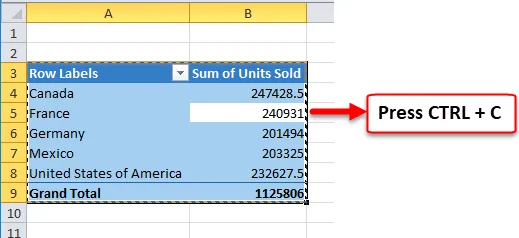
Корак 3: Једном када копирате окретну таблицу не мењајте курсор. Притисните АЛТ + Е + С, то ће одмах отворити дијалог Пасте Специал. Изаберите Вриједности одавде и кликните У реду.
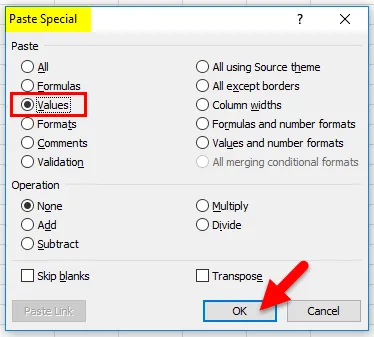
Корак 4: Сад су подаци заокретне таблице залијепљени као вриједности. Избрисана је табела Екцел-а.
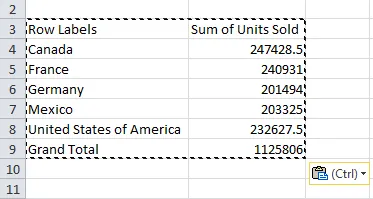
Ако посматрате све форматирање као што су боја позадине, стил фонта, назив фонта и чак поља окретне табеле уклањају се са листе у екцелу.
Метода бр. 2 - Уклоните окретну таблицу користећи Цлеар Оптион
Корак 1: Изаберите опсег окретне табеле.
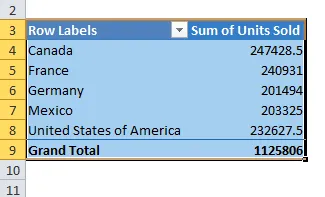
Корак 1.1: Такође можемо одабрати окретну таблицу. Поставите курсор унутар окретне табеле> Идите на Опције> Изабери> Цела стожерна табела.
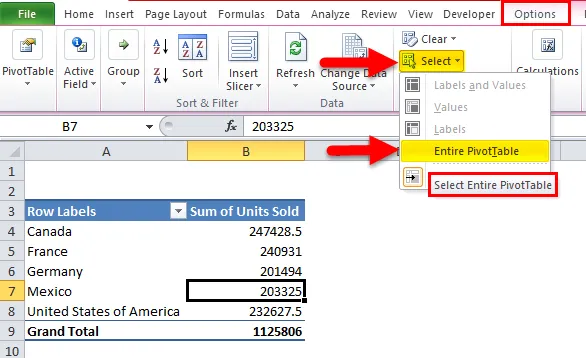
Корак 2: Једном када сте изабрали опсег табеле за окретну везу, кликните на опцију брисање да бисте обрисали или уклонили табелу извршавања табеле Екцел.
Корак 2.1: Након што сте изабрали распон окретне табеле, идите на Опције> Обриши> Обриши све.
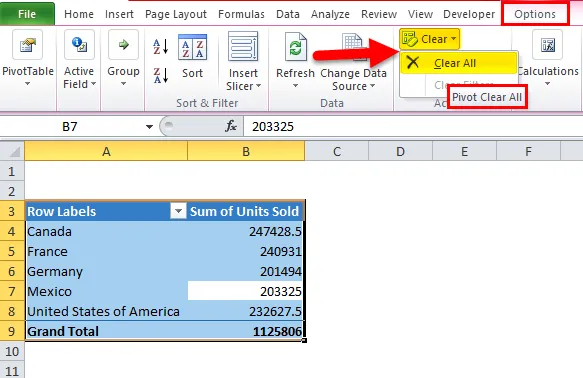
Ово ће уклонити само постојећа поља стожерне табеле, али стварни лист са опцијама табеле за повлачење остаје иста.
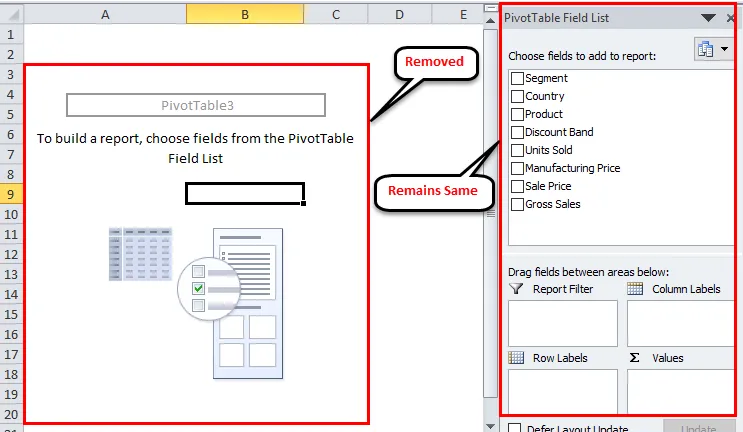
У реду, у ове две методе можемо уклонити тачан екцел табеле.
Метода бр. 3 - Брисање свих окретних табела у једном кадру
Научили смо једноставан начин уклањања или брисања окретне табеле у Екцелу. Али проблем са брисањем многих стожерних табела у радној књижици није тако лако.
Потребан нам је ВБА код за уклањање окретне табеле. Већ сам написао ВБА код за брисање свих постојећих стожерних табела у радној књизи.
Копирајте и залепите доњи код у свој ВБА модул и сачувајте радну књигу као радну књигу која подржава макро.
Под ДелетеАллПивотТаблес ()
Дим Вб као радна свеска, Вс као радни лист, Пт као стожерна табела
Ако је МсгБок („Да ли желите да обришете све окретне таблице?“, _
вбИесНо + вбДефаултБуттон2, „ДЕЛЕТЕ АЛЛ?“) = вбНо Онда изађите из Суб
О грешци Наставите даље
За сваки Вс у АцтивеВоркбоок.Ворксхеетс
За сваку Пт Ин Вс.ПивотТаблес
Вс.Ранге (Пт.ТаблеРанге2.Аддресс) .Делете Схифт: = клУп
Нект Пт
Нект Вс
Енд Суб
Корак 1: Отворите ВБА едитор притиском на АЛТ + Ф11.
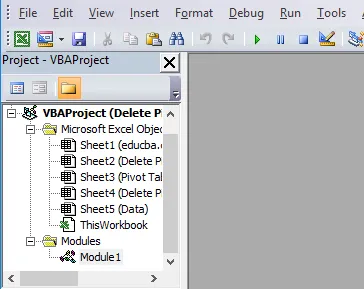
Корак 2: Идите на Уметање> Модул
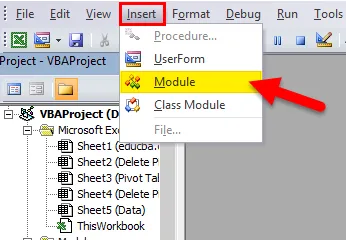
Корак 3: Једном када је модул убачен, копирајте и залепите горњи код и сачувајте радну књигу као радну књигу која подржава макро.
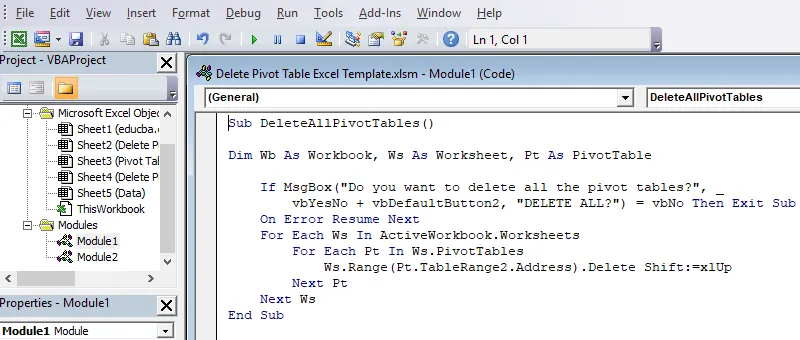
Ствари које треба запамтити
- Такође можемо уклонити табелу извршавања таблице и радни лист.
- Једном када се уклони табела извршавања Екцела помоћу ВБА кода, не можемо поништити радњу, тако да је сигурно имати резервну копију.
- Једном када се уклони окретна табела екцела, све промене у бази података неће се одразити на уклоњено поље.
Препоручени чланци
Ово је водич за брисање стожерне табеле у Екцелу. Овде смо расправљали о томе како да избришете или уклоните окретну табелу у програму Екцел помоћу три различита метода и преузети екцел предложак. Можете и да прођете кроз друге наше предложене чланке -
- Знајте о табели водопада у Екцелу
- Научите ИСЕРРОР Екцел функцију
- Како се користи Екцел ГЕТПИВОТДАТА функција?
- Најбољи кораци за прављење окретне карте у Екцелу